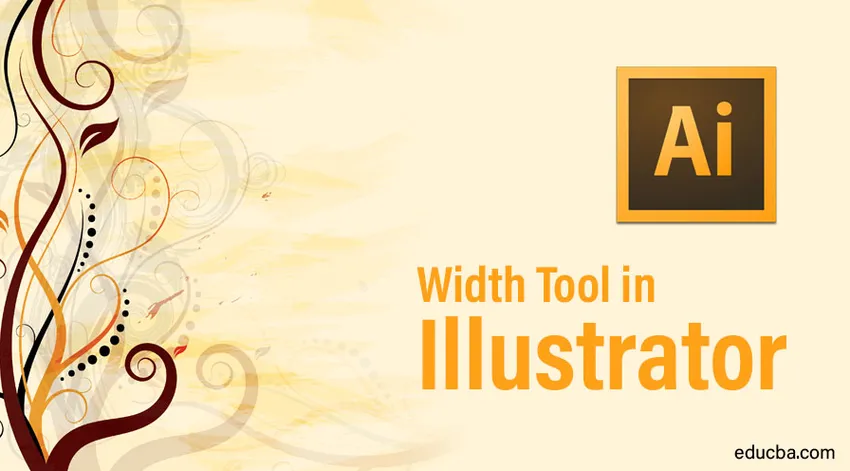
Johdanto Illustratorin leveystyökaluun
Adobe Illustrator on yksi tunnetuimmista ja tehokkaimmista ohjelmista, joita käytetään ja kehitetään graafisille toimittajille ja suunnittelijoille. Suurin osa 2D-editoijista käyttää yleensä Adobe Illustratoria, koska siinä on laaja valikoima työkaluja ja toimintoja, joissa on paljon tehosteita, kuin joita voidaan luoda joko manuaalisesti tai jotka tulevat oletuksena ohjelmistoon. Adobe Illustratoria käytetään enimmäkseen 2D-teosten ja grafiikan luomiseen. Tämän ohjelman avulla Illustratorin Width Tool -työkalusta on tullut aivan liian helppoa luoda logosuunnitelmia, verkkosivuja, mainosmateriaaleja tai jopa 3D-efektejä. Jokaisella ohjelman työkalulla on ainutlaatuinen toimintonsa ja jokainen työkalu on yhtä tärkeä kuin toinen. Jotkut työkalut eivät ehkä näytä olevan käytössä joka kerta, mutta silti niillä on paino ja etu ohjelmistolle.
Yksi tällainen Adobe Illustrator -työkalu on Illustratorin Width-työkalu. Tätä työkalua voidaan käyttää monista syistä, ja joskus jokainen käyttäjä voi jättää sen väliin, koska se on alhaisen suosionsa graafisten suunnittelijoiden keskuudessa. Leveys-työkalulla mitä tahansa mallia voidaan muovata ja muokata luomalla vain isku. Leveystyökalu antaa käyttäjän työskennellä älykkäämmin kuin kovemmin käsin.
Kuinka käyttää Leveys-työkalua?
Seuraavissa esimerkeissä ymmärrämme kuinka luoda muuttuvanleveinen iskuprofiili ja käyttää sitä muissa kohteissa käsityön helpottamiseksi ja yksinkertaistamiseksi.
Vaihe 1: Avaa uusi tiedosto Illustratorissa.
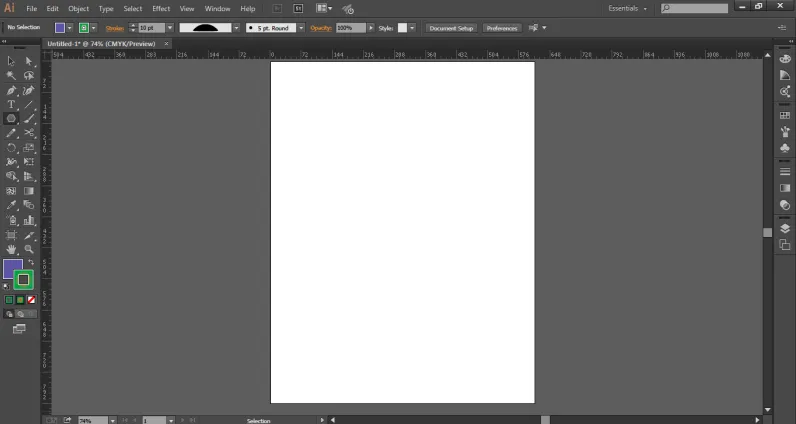
Vaihe 2: Piirrä aivohalvaus linjasegmentti-työkalulla. Suurenna iskun leveyttä.

Vaihe 3: Käytä Leveys-työkalua tai paina SHIFT + W- komentoa aktivoidaksesi leveystyökalun.
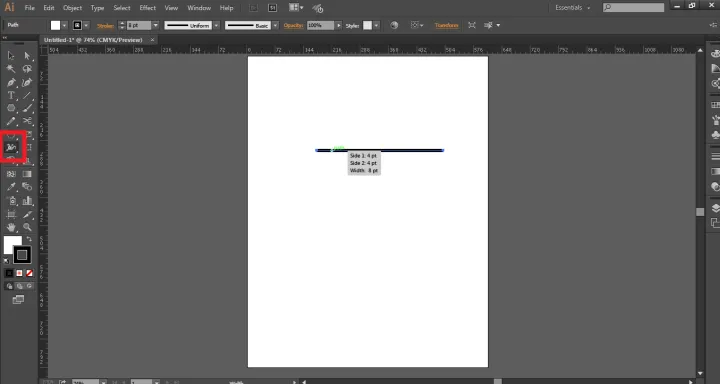
Vaihe 4: Napsauta, pidä hiirtä ja vedä aivohalvausta luodaksesi kiinnityspisteitä luomasi mallin mukaan.
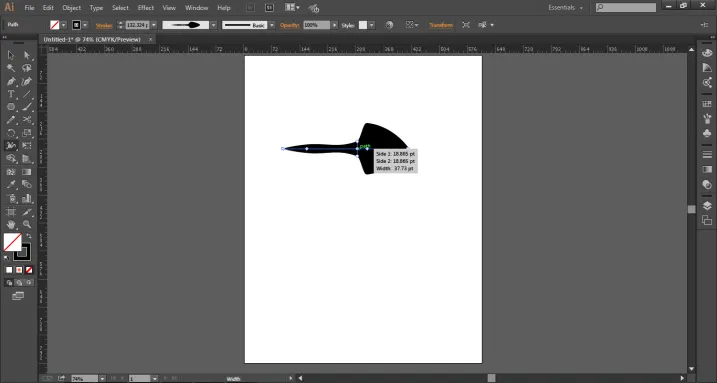
Vaihe 5: Nämä kiinnityspisteet auttavat luomaan määritetyn muodon tai objektin käyttämällä vain Leveys-työkalua.
Vaihe 6: Voimme kopioida ankkuripisteet myös käyttämällä ALT + click -komentoa ja poistaa nämä ankkuripisteet valitsemalla minkä tahansa pisteen ja käyttämällä POISTA- komentoa.
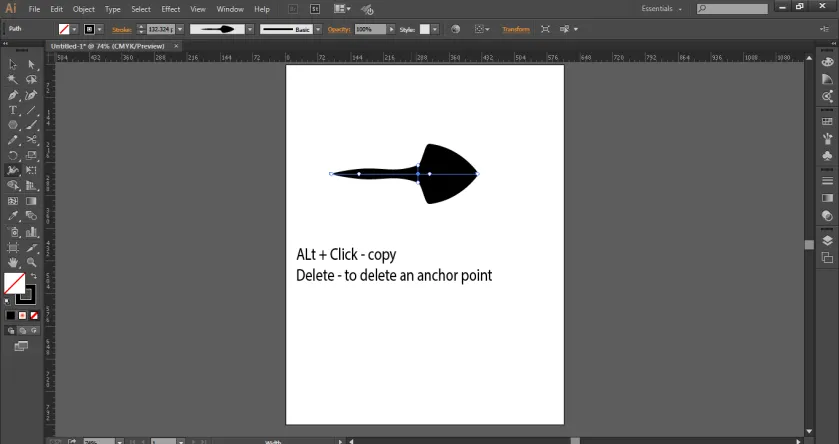
Vaihe 7: Kun muoto on luotu, mene Asetukset-palkkiin ja napsauta Muuttuva leveysprofiili .
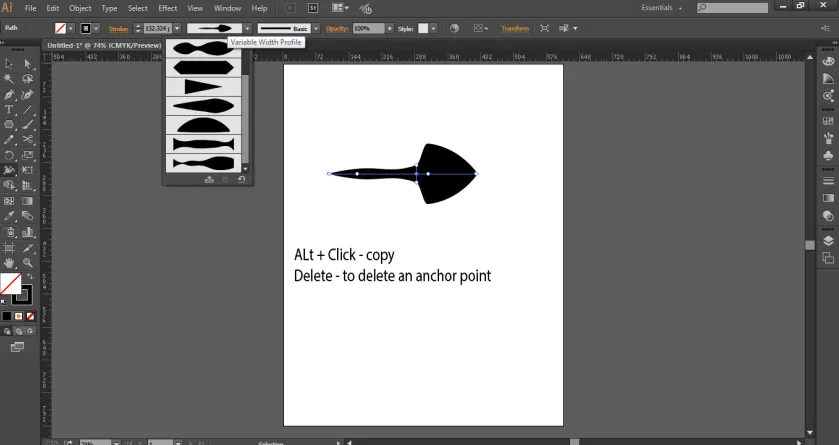
Vaihe 8: Valitse LISÄÄ PROFIILIIN kuvan osoittamalla tavalla. Tämä lisää luodun muodon muuttuvan leveyden profiiliin. Nämä muuttujat ovat erittäin hyödyllisiä, koska niitä voidaan käyttää milloin tahansa napsauttamalla niitä.
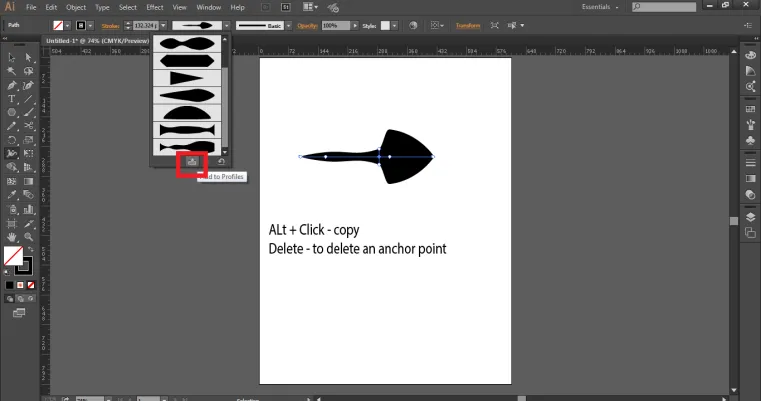
Muuttujien käyttäminen esineillä tai muotoilla
Vaihe 1: Luo uusi tiedosto Illustrator-sovellukseen.
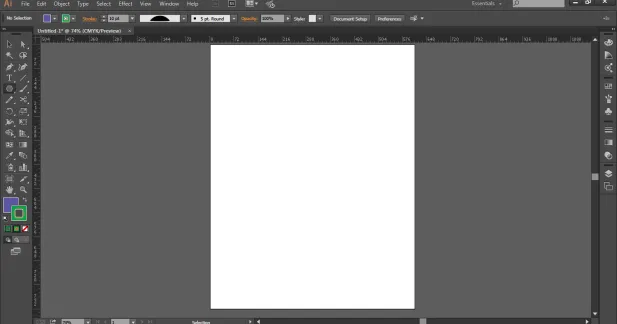
Vaihe 2: Piirrä ympyrä ellipsityökalulla.
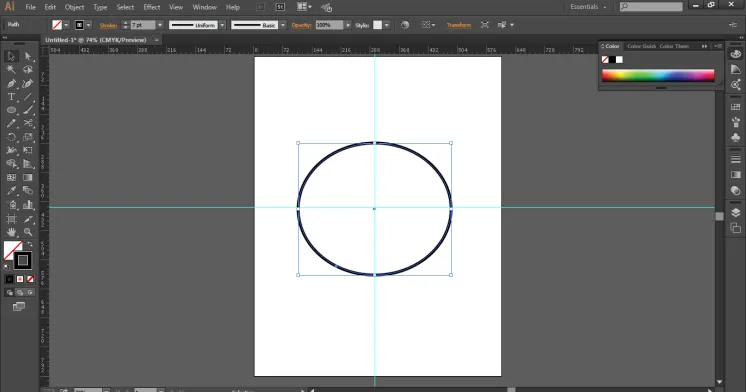
Vaihe 3: Käytä saksityökalua ja leikkaa ympyrä kuvan osoittamalla tavalla.
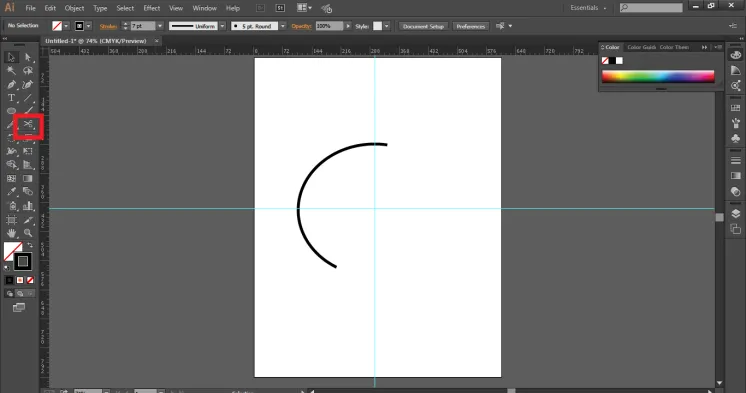
Vaihe 4: Vaihda nyt viivan väri vaaleanpunaiseksi ja käytä muuttuvan profiilin valikossa aiemmin tallennettua iskua. Lisää myös muodon iskun painoa.
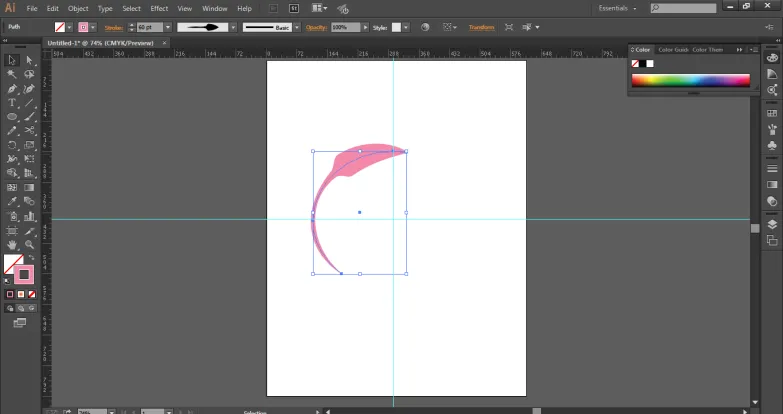
Vaihe 5: Tee nyt kopio kuvasta kuvan osoittamalla tavalla.
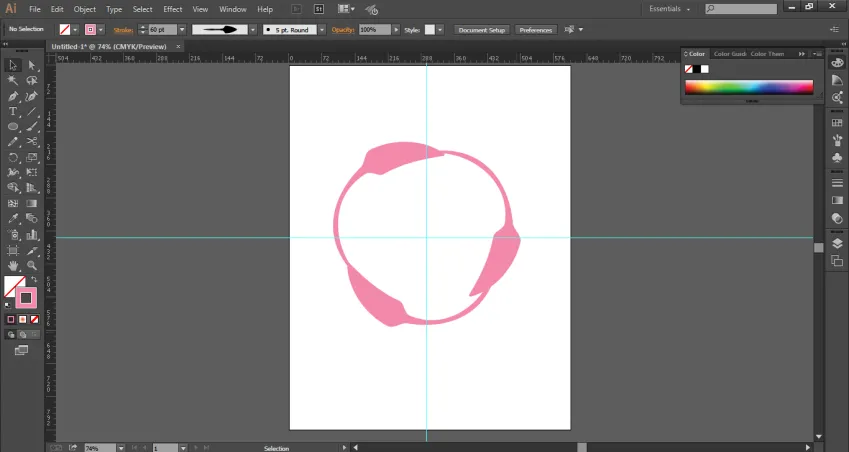
Vaihe 6: Näin voimme käyttää leveysmuuttujia missä tahansa objektissa millään tavalla.
- Nämä muuttuvat profiilit ovat riippuvaisia leveyden koosta, joten käyttäjän on suurennettava tai pienennettävä leveyden painoa halutun vaikutuksen saavuttamiseksi. Näitä muuttuvia profiileja voidaan muokata milloin tahansa ja monta kertaa.
- Voimme muuttaa aivohalvauksen painoa, värigradienttia tai opasiteettia. Syvemmällä tavalla voimme sanoa, että nämä leveysprofiilit eivät ole vain esiintymiä, vaan myös varastointia vektoritiedoille, jotka sisältävät yksityiskohdat leikkauspolun leveyspisteistä. Lisäksi näitä leveysprofiileja voidaan soveltaa mihin tahansa polkuun tai käyrään tai muotoon riippumatta sen mitoista ja koosta. Leveystyökalu on erittäin tehokas ja hyödyllinen työkalu käytettäväksi kiireellisissä projekteissa ja esityksissä, koska se voi olla nopea tapa luoda esine tai muoto syventämättä yksityiskohtia ja prosessia.
- Leveystyökalua käytettäessä on aina käytettävä muotityökalua tai kynätyökalua välttääksesi liiallisten kiinnityspisteiden tai aaltoilevan reitin joutumista. Kynätyökalu auttaa käyttäjää antamaan parempia näkymiä ja paremman työnkulun. Useimpien suunnittelijoiden, jotka ovat yleensä tekemisissä vapaakäsityön kanssa ja käyttävät kynätyökalua suurimman osan työstään, tulisi käyttää Leveys-työkalua nopeiden tehosteiden luomiseen. On myös ymmärrettävä, että Leveys-työkalu ei toimi Harja-työkalun kanssa yleensä. Koska leveystyökalu perustuu polkujen luomiseen iskulla, se ei toimi harjoilla ja harjatyökalu poistuu käytöstä automaattisesti, kun leveystyökalu on käytössä.
johtopäätös
Leveystyökalu on erittäin tärkeä ja kykenevä työkalu nopeiden ja helppojen tehosteiden ja tulosten saavuttamiseen. Muotojen ja kynätyökalun parissa työskentelevä käyttäjä voi olla etuna käyttää tätä työkalua ja käyttää tämän suuren, mutta piilotetun työkalun etuja. Käyttäjän tulee muistaa, että Leveys-työkalun avulla he eivät voi käyttää Harja-työkalua samanaikaisesti. Työstä tulee helppoa ja tehokasta, kun taas iskuja voidaan muuttaa milloin tahansa, ja tämä on Leveys-työkalun tärkein osa.
Suositellut artikkelit
Tämä on opas Leveys-työkalusta Illustratorissa. Tässä keskustellaan kuinka Leveys-työkalua käytetään ja kuinka muuttujia käytetään objektien tai muotojen kanssa. Voit myös käydä annettujen artikkeleidemme läpi oppiaksesi lisää-
- After Effects -työkalut
- Adobe Illustrator opiskelijoille
- Suunnittelijat ja arkkitehdit
- Efektit Illustratorissa
- 2D After Effects -animaatio
- 3D-tehosteet jälkitehosteissa